相信大部分用户的win7电脑中应该会有登录密码这项操作,能够帮助用户极好的保证系统中文件的安全,但是每次开机时却总是要输入密码才能够进入系统,然而长时间没有使用之后有的用户就会忘记密码,导致无法进入系统,那么电脑win7登陆密码忘记了怎么办呢?下面小编就来告诉大家win7忘记登陆密码进入操作方法。
推荐下载:大地ghost win7系统下载
 (资料图片)
(资料图片)
具体方法:
一、简单的方法:
开机启动windows,进入欢迎界面后,会出现输入用户名密码提示框,这时候,同时按住Ctrl+Alt+Delete,会跳出一个账号窗口,输入用户名:administer,按回车即可。
二、如果administer账号也有密码:
1、启动win7系统是按住F8
2、选“带命令行的安全模式”
3、选“Administrator”跳出“Command Prompt”窗口
4、增加用户:netuser asd/add
5、升管理员:netlocalgroup administrators asd /add
6、重启,选asd进入
7、控制面板----用户帐号----忘记密码的用户--删除密吗
三、忘记密码,但是已经登录系统:
1、在开始菜单中的搜索框中输入”mmc.EⅩE”,或按住Win+R
2、打开运行窗口输入”mmc.EⅩE”,单击 确定进入控制台
3、依次打开”文件”-”添加/删除管理单元”
4、在左侧可用管理单元中找到”本地用户和组”,依次单击”添加”-”完成”,再单击”确定”
5、展开控制台根节点中的本地用户和组,选中”用户”,在右侧用户名上单击右键,”设置密码”,不需要填入原密码
上述就是win7忘记登陆密码进入操作方法了,碰到同样情况的朋友们赶紧参照小编的方法来处理吧,希望能够对大家有所帮助。
关键词:
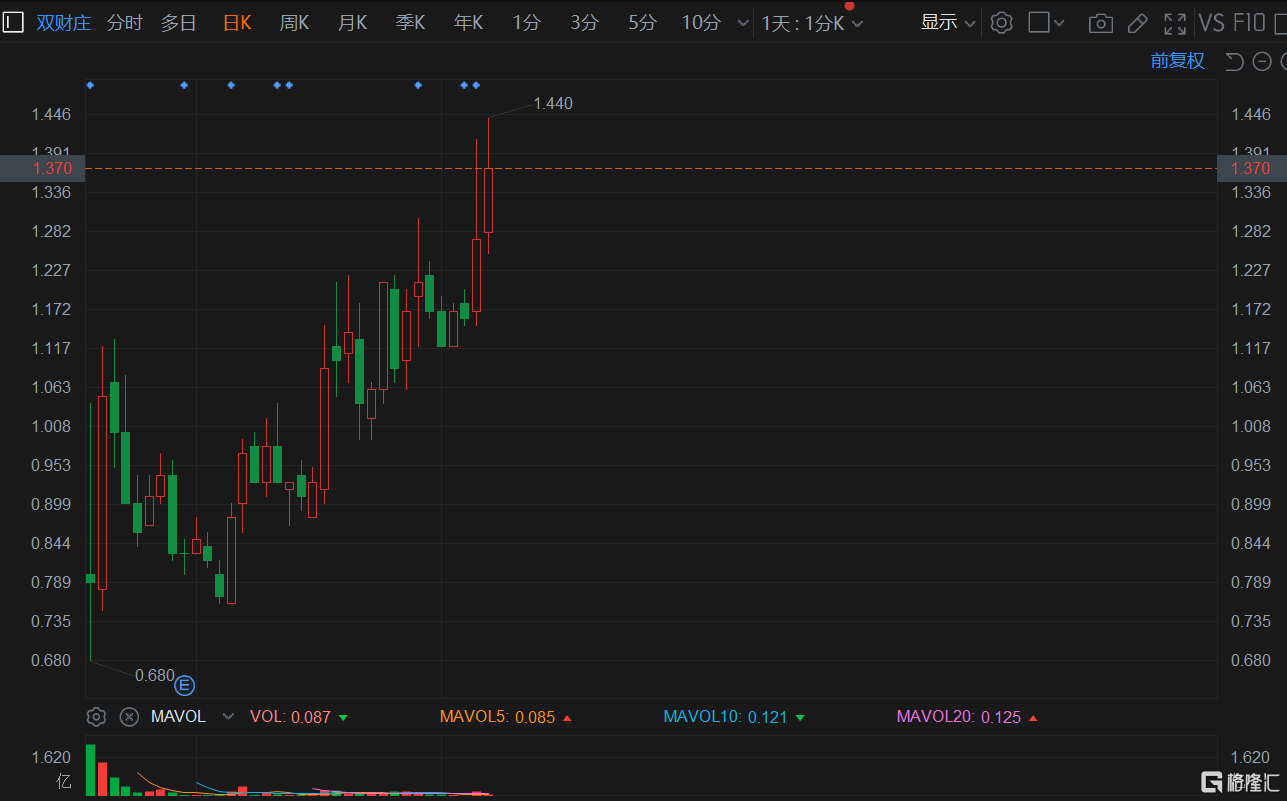




Copyright 2015-2022 南极地质网版权所有 备案号:粤ICP备2022077823号-13 联系邮箱: 317 493 128@qq.com